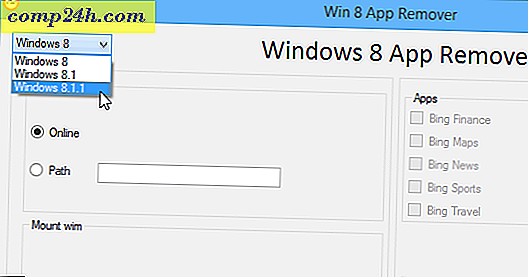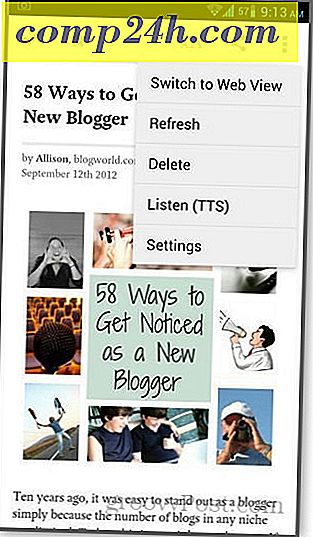Blokkolja a felhasználókat az alkalmazások eltávolításáról Windows 10 Start menüből
A következő napon olyan új beállításokra tekintettünk, amelyek lehetővé teszik a felhasználók számára, hogy a Windows 10 Creators frissítésében telepítsék a Win32 asztali alkalmazást. Most megmutatjuk neked, hogyan tilthatja le azokat az alkalmazások eltávolításával a Start menüben.
A Windows 10 Start menüje tartalmazza a Windows 7 klasszikus menüjének legfontosabb elemeit, valamint a Windows 8.1 rendszerben bemutatott modern funkciókat. Az egyéb fejlesztések között szerepel az a képesség, hogy könnyen eltávolíthatók az alkalmazások, anélkül, hogy be kellene ásni a Beállítások vagy a klasszikus Vezérlőpultba.
A Windows 10 rendszerben egyszerűen eltávolíthatja az alkalmazásokat a Windows billentyű megnyomásával, jobb egérgombbal az adott alkalmazásra, és válassza az Eltávolítás lehetőséget.

Megakadályozza az alkalmazások eltávolítását a Windows 10 Pro, Enterprise és Education alkalmazásban
Ha a Windows 10 (Pro, Enterprise vagy Education) prémium verzióját futtatja, akkor csoportházirendet használhat. Ha a Windows 10 Home változatát futtatja, görgessen le a következő részhez, ahol megmutatjuk, hogyan kell ugyanazt csinálni a Registry hackelésével.
A Windows Key + R billentyűkombinációval nyissa meg a Run (Futtatás) párbeszédpanelt, és írja be: gpedit.msc és nyomja meg az Enter billentyűt, vagy kattintson az OK gombra.

Ezután keresse meg a Felhasználói beállítások> Felügyeleti sablon> Start menü és a Tálca . Ezután lapozzunk lefelé, és duplán kattintsunk a Hozzáférés megakadályozására, hogy az alkalmazások eltávolítása a Start- ból a jobb oldali beállítási listából.

Most válassza az Engedélyezve lehetőséget, majd kattintson az OK gombra.

Zárja be a csoportházirend-szerkesztőt és nyomja meg a Windows kulcsot. Ha a Start menüben egy jobb gombbal rákattint egy alkalmazásra, akkor észre fogod venni, hogy egy alkalmazás eltávolítására nincs lehetőség.

Ha a felhasználó a Beállítások> Alkalmazások és funkciók menüpontba lép, akkor az eltávolítás lehetősége szürke lesz.

Blokkolja az alkalmazások eltávolítását a Windows 10 Home Edition alkalmazásban
Mivel a Csoportházirend-szerkesztő nem érhető el a Windows 10 Home kiadásában, módosítania kell a Registry-ot, hogy ugyanazokat az eredményeket kapja.